Dùng thử Auslogics Disk Defrag, lựa chọn hoàn hảo trong vấn đề chống phân mảnh ổ cứng
Phân mảnh ổ cứng là điều khó tránh, nhưng đã có Auslogics Disk Defrag “lo” giúp bạn.
Sau một thời gian sử dụng, phân mảnh ổ cứng là điều khó tránh khỏi. Tùy theo mức độ sử dụng tài nguyên mà mức độ phân mảnh ổ cứng nhiều hay ít. Do đó, mặc dù đã tối ưu hóa hệ điều hành theo nhiều cách như xóa bớt phần mềm không dùng đến hay dọn “rác” thì hiệu suất máy tính vẫn giảm đi ít nhiều theo thời gian. Và nguyên nhân chủ yếu chính là việc ổ cứng bị phân mảnh quá nhiều.

Để giảm bớt tình trạng phân mảnh diễn ra trong ổ cứng, người dùng máy tính thường dùng đến các giải pháp phần mềm như Defraggler hay đơn giản hơn là sử dụng công cụ Disk Defragmenter có sẳn trong Windows. Tuy nhiên, phần lớn các phần mềm dạng này điều không mang lại kết quả tốt nhất và tình trạng cũ vẫn diễn ra sau vài ngày chống phân mảnh.
Bài viết này sẽ gợi ý cho bạn đọc một lựa chọn mới cho vấn đề chống phân mảnh cho Windows, nhiều tính năng hơn so với các phần mềm có cùng chức năng. Đó chính là Auslogics Disk Defrag, mời bạn đọc cùng tham khảo.
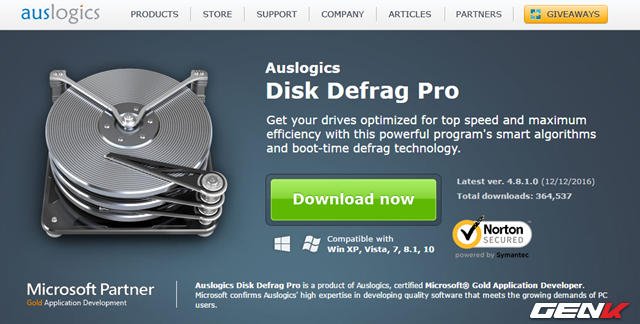
Auslogics Disk Defrag có 2 phiên bản để người dùng lựa chọn tùy theo nhu cầu, bao gồm miễn phí và trả phí (gần 15USD/bản quyền trọn đời). Phiên bản miễn phí đáp ứng hầu như đầy đủ các nhu cầu của người dùng cá nhân, còn bản miễn phí được bổ sung thêm một số tính năng rất đáng quan tâm, cũng như quyền lợi được hỗ trợ 24/7. Bạn đọc quan tâm có thể xem chi tiết tại đây.
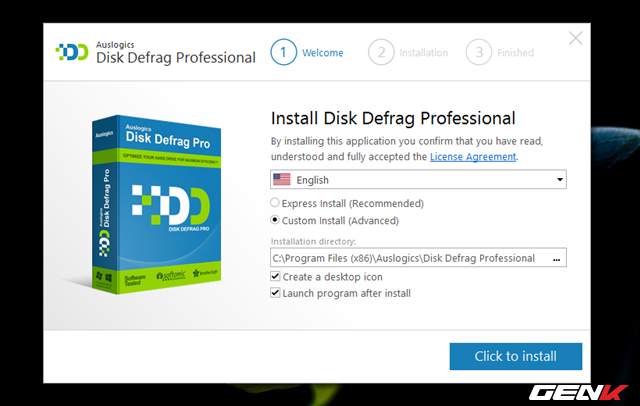
Sau khi lựa chọn xong phiên bản và tải về, bạn hãy khởi động gói tin để bắt đầu quá trình cấu hình cài đặt Auslogics Disk Defrag vào máy tính.
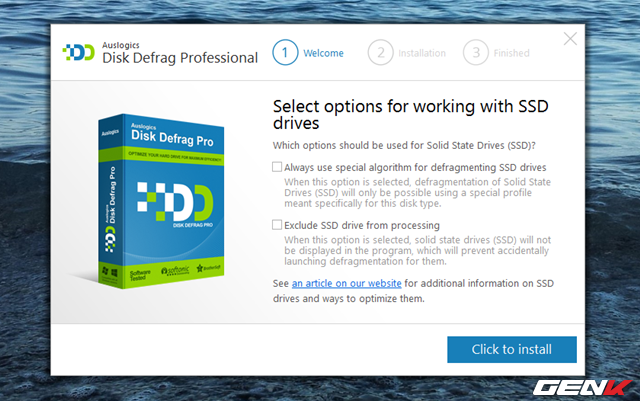
Mặc dù không cung cấp nhiều lựa chọn cấu hình trong lúc cài đặt, Auslogics Disk Defrag vẫn hiển thị 2 lựa chọn thiết lập thể hiện sự “quan tâm” của mình với ổ cứng SSD. Và nếu bạn đang sử dụng SSD, hãy đánh dấu vào cả 2 lựa chọn này. Còn nếu không có, hãy bỏ qua chúng.
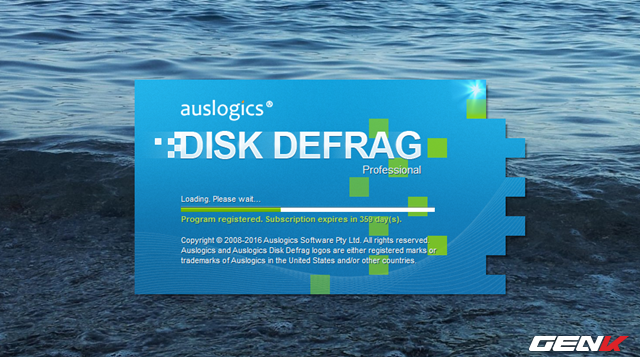
Sau khi hoàn thành quá trình cài đặt, Auslogics Disk Defrag sẽ tự khởi động. Và ở lần sử dụng đầu tiên, quá trình khởi động sẽ mất chút ít thời gian.
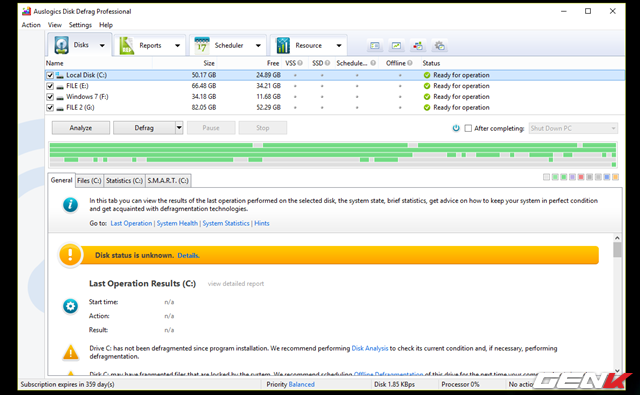
Giao diện của Auslogics Disk Defrag nhìn chung khá rối mắt nhưng chỉ sau vài giây bạn sẽ nắm được cấu trúc của giao diện phần mềm này. Ở đây bạn sẽ được Auslogics Disk Defrag trình bày thông tin về ổ cứng một cách rất đầy đủ.

Để nắm nhanh tình trạng của phân vùng nào đó trên ổ cứng, bạn hãy nhấp chọn phân vùng đó trên danh sách và nhấp vào tab “S.M.A.R.T” bên dưới. Tất cả thông tin và tình trạng của phân vùng sẽ được hiển thị một cách chi tiết.
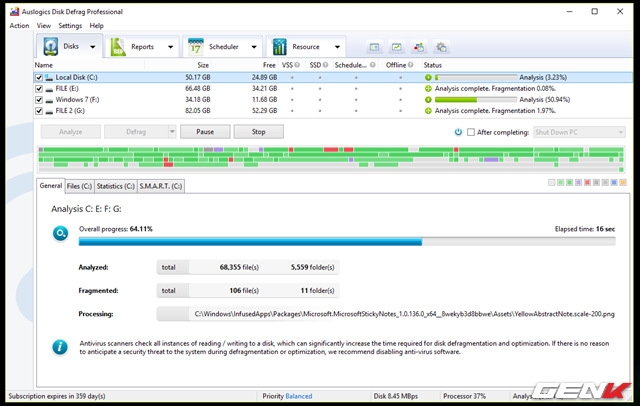
Để bắt đầu, bạn hãy nhấp vào “Analyze”, quá trình phân tích sẽ được bắt đầu.
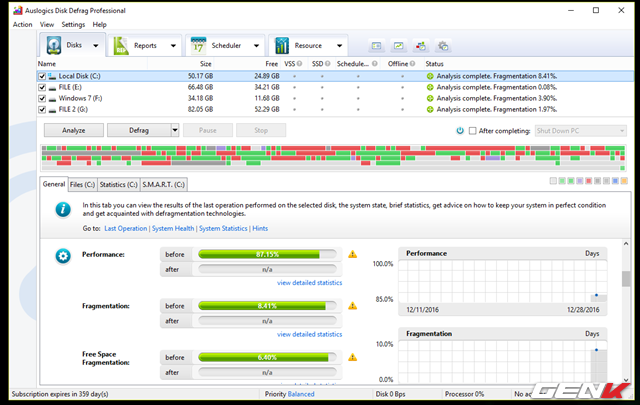
Khi quá trình kết thúc, bạn sẽ được Auslogics Disk Defrag hiển thị chi tiết về tình trạng phân mảnh của từng phân vùng. Nếu cảm thấy cần thực hiện việc chống phân mảnh ngay lúc này, bạn hãy nhấp vào “Defrag” để cho phép Auslogics Disk Defrag làm việc.
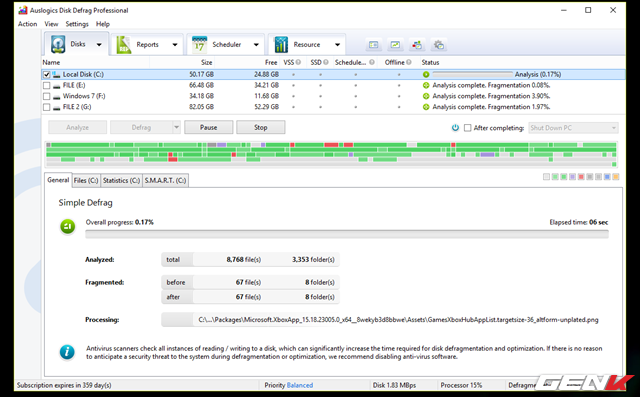
Trong lúc quá trình chống phân mảnh diễn ra, bạn nên hạn chế sử dụng máy tính để tránh sự cố phát sinh.
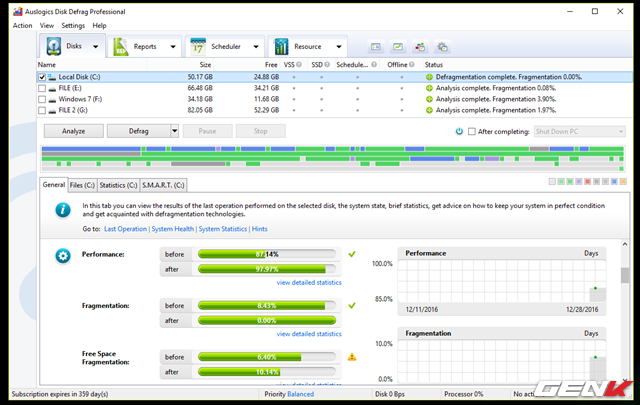
Và sau khi kết thúc quá trình, bạn sẽ được Auslogics Disk Defrag hiển thị tình trạng, cũng như hiệu suất phân vùng ổ cứng trước và sau khi thực hiện việc chống phân mảnh. Rất là chi tiết phải không?
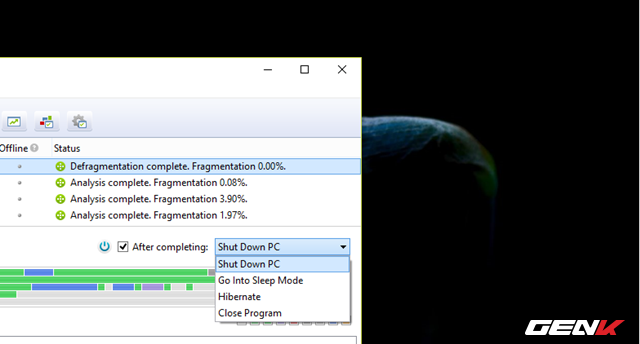
Ngoài ra, trong lúc thực hiện chống phân mảnh mà bạn có việc phải ra ngoài. Bạn có thể lên lịch hành động cho Auslogics Disk Defrag thực hiện như tắt máy hoặc chuyển sang chế độ ngủ khi hoàn thành chống phân mảnh.
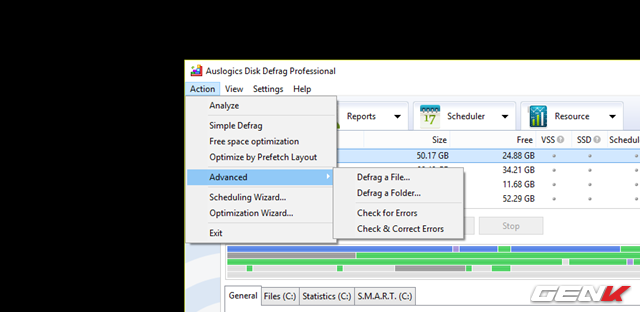
Bên cạnh các tính năng về chống phân mảnh và phân tích ổ cứng, Auslogics Disk Defrag cũng bổ sung một số các tính năng hữu ích khác như kiểm tra lỗi phân vùng, lên lịch chống phân mảnh, tối ưu hóa dữ liệu,… tất cả điều nằm trong menu “Action”. Bạn đọc quan tâm có thể truy cập và sử dụng tùy theo nhu cầu.
Trên đây là những tính năng cơ bản của Auslogics Disk Defrag, phần mềm này khá hay và còn rất nhiều thứ để bạn khám phá. Hi vọng nó sẽ có ích cho bạn trong tương lai.
NỔI BẬT TRANG CHỦ

Chuyên gia MIT chia sẻ bí kíp tạo prompt để tận dụng sức mạnh của chatbot AI
Chatbot AI ngày nay là những phần mềm có thể được "lập trình" bằng ngôn ngữ tự nhiên.

OPPO hé lộ mẫu smartphone dẫm lên không hỏng
